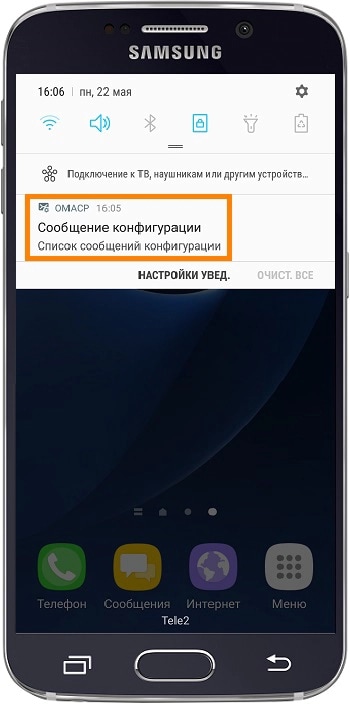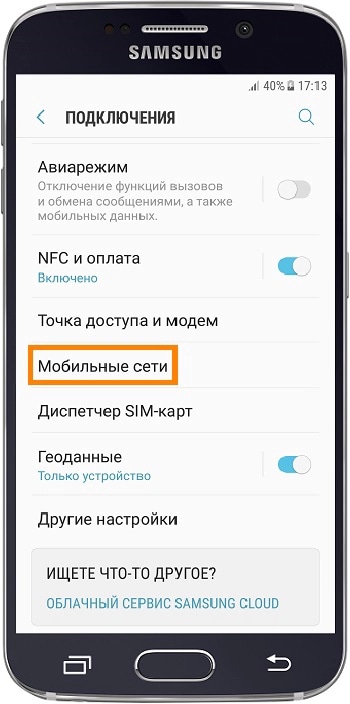- Как исправить Galaxy A50, который не может подключиться через мобильные данные
- Устранение неполадок Galaxy A50, который не может подключиться к Интернету через мобильные данные
- Сначала выполните принудительный перезапуск
- Убедитесь, что режим полета не включен
- Отключить мобильные данные и снова включите его
- Сбросить настройки сети на вашем телефоне
- Перезагрузите телефон, который не может подключиться через мобильные данные
- Как настроить мобильный интернет на смартфоне или планшете Samsung Galaxy
- Автоматическая настройка интернета (рекомендуемый способ)
- Ручная настройка интернета
- Как настроить интернет, если в смартфоне две SIM-карты
- Как настроить мобильный интернет на смартфоне или планшете Samsung Galaxy
- Автоматическая настройка интернета (рекомендуемый способ)
- Ручная настройка интернета
- Как настроить интернет, если в смартфоне две сим-карты
Как исправить Galaxy A50, который не может подключиться через мобильные данные
Мобильные данные очень важны, потому что, помимо того факта, что вы можете отправлять через них только MMS или графические сообщения, вы также найдете их очень полезными, если вам остро нужно подключиться к Интернету, когда вы находитесь в мобильном режиме. Конечно, Wi-Fi всегда является первым выбором в том, что касается подключения, потому что он более стабилен и дешевле, но всегда будет время, когда вам понадобится эта услуга.
Некоторые владельцы Samsung Galaxy A50 недавно связались с нами, потому что, как сообщается, мобильные данные больше не работают на их устройствах. Их телефоны имеют отличный прием, но когда они пробовали просматривать некоторые сайты или загружать приложения, служба не работала. Это небольшая неприятная проблема, и вы можете ее исправить, если хотите только устранить неполадки. В этом посте я расскажу вам, как исправить ваш Galaxy A50, который не может подключиться к Интернету через мобильные данные. Итак, читайте дальше.
Устранение неполадок Galaxy A50, который не может подключиться к Интернету через мобильные данные
В этом посте мы постараемся изучить все возможности, а затем исключить их одну за другой, пока не выясним, в чем проблема на самом деле, и, надеюсь, сможем ее исправить. Если вы один из владельцев этого телефона и у вас возникла аналогичная проблема, продолжайте читать приведенные ниже решения. Один из них может решить проблему с вашим устройством…
 Сначала выполните принудительный перезапуск
Сначала выполните принудительный перезапуск
Самое первое, что вам нужно сделать, если ваш телефон не может подключиться к Интернету через мобильные данные, – это принудительный перезапуск. Это имитация извлечения аккумулятора, которая освежит память вашего телефона и перезагрузит приложения и службы. Если проблема связана с незначительной проблемой прошивки, вы сможете исправить ее, выполнив этот метод. Вот как:
- Нажмите и удерживайте кнопку уменьшения громкости и пока не отпускайте ее.
- Удерживая кнопку громкости, нажмите и удерживайте кнопку питания.
- Удерживайте обе клавиши вместе в течение 15 секунд или до появления логотипа Galaxy A50 на экране.
После перезагрузки убедитесь, что ваш телефон подключен к сотовой сети, а затем попробуйте просмотреть некоторые веб-сайты или загрузить приложения. Если соединение по-прежнему отсутствует, переходите к следующему решению.
ТАКЖЕ ЧИТАЙТЕ: Как исправить десять распространенных проблем с сетью или подключением в Galaxy A50
 Убедитесь, что режим полета не включен
Убедитесь, что режим полета не включен
Если режим полета включен, вся беспроводная связь, включая мобильные данные временно отключен. Поэтому попробуйте проверить, есть ли значок самолета в строке состояния, чтобы убедиться, что это не из-за этого параметра.
Или еще лучше, потяните панель уведомлений вниз и затем нажмите на режим полета икона. Если он включен, подождите несколько секунд, прежде чем снова отключить его.. Обратите внимание, что значок должен быть серым, чтобы все беспроводные соединения работали.
 Отключить мобильные данные и снова включите его
Отключить мобильные данные и снова включите его
Теперь это один из самых эффективных приемов, который вы можете использовать для решения такой проблемы. Это связано с тем, что при отключении и включении мобильной передачи данных ваш телефон будет пытаться повторно подключиться к вышке базовой станции, и в большинстве случаев хорошее соединение будет восстановлено. Когда это произойдет, проблема с вашими мобильными данными, конечно же, будет решена. Вот как это делается на вашем телефоне:
- Проведите вниз от верхнего края экрана, чтобы потянуть панель уведомлений вниз.
- Коснитесь значка настроек в правом верхнем углу.
- Нажмите “Подключения”.
- Нажмите “Использование данных”.
- Нажмите переключатель рядом с “Мобильные данные”, чтобы отключить это.
- Через несколько секунд снова включите его.
Как только вы это сделаете, попробуйте проверить, можете ли вы теперь подключиться к Интернет.
 Сбросить настройки сети на вашем телефоне
Сбросить настройки сети на вашем телефоне
Когда он касается решения проблем, связанных с сетью, включая мобильные данные, эффективность этого решения уже доказана. Это потому, что он возвращает все сетевые настройки к их конфигурации по умолчанию, а также обновляет все сетевые службы. Вот как это делается на вашем Galaxy A50:
- Проведите пальцем вниз от верхнего края экрана, чтобы потянуть панель уведомлений вниз.
- Нажмите «Настройки». в правом верхнем углу.
- Прокрутите и коснитесь Общие управления.
- Коснитесь Сброс.
- Коснитесь Сбросить настройки.
- Нажмите кнопку «Сбросить настройки».
- При появлении запроса введите свой PIN-код, пароль или графический ключ.
- Наконец, нажмите «Сброс».
После этого попробуйте проверить, устранена ли проблема.
СООТВЕТСТВУЮЩИЙ СООБЩЕНИЕ: Samsung Galaxy A50 выключился сам по себе и не включается
 Перезагрузите телефон, который не может подключиться через мобильные данные
Перезагрузите телефон, который не может подключиться через мобильные данные
После предыдущие решения и ваш Galaxy A50 по-прежнему не может подключиться к Интернету через мобильные данные, тогда вам следует сбросить его, потому что проблема могла быть вызвана проблемой прошивки, которая повлияла на сетевые службы вашего телефона. Если эта проблема возникла без очевидной причины или причины, то, скорее всего, это просто проблема с прошивкой. Но перед сбросом обязательно создайте копию своих важных файлов и данных, потому что все они будут удалены. Когда будете готовы, выполните следующие действия, чтобы перезагрузить телефон:
- Выключите устройство.
- Нажмите и удерживайте клавиши увеличения громкости и питания.
- Когда появится логотип Galaxy A50, отпустите клавиши.
- Ваш Galaxy A50 продолжит загрузку в режиме восстановления. Когда вы увидите черный экран с синими и желтыми текстами, переходите к следующему шагу.
- Несколько раз нажмите кнопку уменьшения громкости, чтобы выделить «стереть данные/восстановить заводские настройки»..
- Нажмите кнопку питания, чтобы выбрать.
- Нажимайте кнопку уменьшения громкости, пока не будет выделено «Да».
- Нажмите кнопку питания, чтобы выбрать и начните общий сброс.
- Когда общий сброс будет завершен, будет выделено «Перезагрузить систему сейчас».
- Нажмите кнопку питания, чтобы перезапустить устройство.
После сброса настройте свой телефон как новое устройство и попробуйте проверить, может ли он теперь подключаться к мобильной сети передачи данных.
Кроме того, это лучше всего позвонить своему поставщику услуг и спросить о проблеме, потому что в вашем регионе может быть сбой или ваша учетная запись может быть заблокирована от использования службы.
Я надеюсь, что это руководство по устранению неполадок было полезным . Спасибо за внимание!
Как настроить мобильный интернет на смартфоне или планшете Samsung Galaxy
Автоматическая настройка интернета (рекомендуемый способ)

При установке SIM-карты интернет настраивается автоматически.
Если этого не произошло, выполните следующие рекомендации:
1 Попросите сотового оператора прислать специальное сообщение с настройками. Такое сообщение маркируется значком конверта с шестерней.
5 Если требуется пин-код, введите 1234 или 0000. Если этот код не подходит, позвоните оператору сотовой связи и узнайте правильный пин-код.
Ручная настройка интернета
Если автоматически настроить устройство не получается, сделайте это вручную:
1 Уточните у оператора сотовой связи настройки, которые необходимо внести в смартфон или планшет.
Для этого свяжитесь с оператором или посмотрите настройки на сайте.
Пример настроек с сайта Мегафона
4 Выберите пункт (вкладку) «Подключения». Если такого пункта (вкладки) нет, перейдите к следующему шагу.
7 Нажмите кнопку «Добавить». Если ее нет, то необходимо нажать кнопку «Опции» (может выглядеть как три точки сверху справа).
Подсказка: некоторые операторы называют поле «Точка доступа» как «APN».
9 Нажмите кнопку «Опции» (может выглядеть как три точки сверху справа) и выберите пункт «Сохранить».
Если кнопки «Опции» или «Сохранить» нет, то нажмите кнопку «Назад».
Как настроить интернет, если в смартфоне две SIM-карты
Интернет настраивается точно так же, как и на смартфонах с одной SIM-картой. Настройки нужно получить только для того оператора, с SIM-карты которого будете выходить в интернет.
Если планируете пользоваться интернетом с двух SIM-карт разных операторов, то получать настройки нужно от обоих операторов.
Одновременно можно выходить в интернет только с одной SIM-карты.
Как настроить мобильный интернет на смартфоне или планшете Samsung Galaxy
Автоматическая настройка интернета (рекомендуемый способ)
При установке сим-карты интернет настраивается автоматически. Если этого не произошло:
1 Попросите сотового оператора прислать специальное сообщение с настройками. Такое сообщение маркируется значком конверта с шестерней.
5 Если требуется пин-код, введите 1234 или 0000. Если этот код не подходит, позвоните оператору сотовой связи и узнайте правильный пин-код.
Ручная настройка интернета
Если автоматически настроить устройство не получается, сделайте это вручную:
1 Узнайте у оператора сотовой связи настройки, которые необходимо внести в смартфон или планшет. Для этого позвоните оператору или посмотрите настройки на сайте.
Ниже расположены ссылки на страницы с настройками самых для популярных операторов:
Пример настроек с сайта Мегафона
4 Выберите пункт (вкладку) «Подключения». Если такого пункта (вкладки) нет, перейдите к следующему шагу.
7 Нажмите кнопку «Добавить». Если ее нет, то необходимо нажать кнопку «Опции» (может выглядеть как три точки сверху справа).
Подсказка: некоторые операторы называют поле «Точка доступа» как «APN».
9 Нажмите кнопку «Опции» (может выглядеть как три точки сверху справа) и выберите пункт «Сохранить».
Если кнопки «Опции» или «Сохранить» нет, то нажмите кнопку «Назад».
Как настроить интернет, если в смартфоне две сим-карты
Интернет настраивается точно так же, как и на смартфонах с одной сим-картой. Настройки нужно получить только для того оператора, с сим-карты которого будете выходить в интернет.
Если планируете пользоваться интернетом с двух сим-карт разных операторов, то получать настройки нужно от обоих операторов (должно быть два профиля).
 Сначала выполните принудительный перезапуск
Сначала выполните принудительный перезапуск Убедитесь, что режим полета не включен
Убедитесь, что режим полета не включен Отключить мобильные данные и снова включите его
Отключить мобильные данные и снова включите его Сбросить настройки сети на вашем телефоне
Сбросить настройки сети на вашем телефоне Перезагрузите телефон, который не может подключиться через мобильные данные
Перезагрузите телефон, который не может подключиться через мобильные данные